iPhoneでより強力なパスワードを設定する方法
- 王林転載
- 2023-04-29 12:37:062612ブラウズ
個人データの保護に関しては、iPhone のパスコードが防御の最前線となります。ここでは、おそらくすでに使用しているデフォルトの 6 桁のパスワードよりも強力なパスワードを設定する方法を説明します。

悪意を持った誰かがあなたの iPhone パスコードを見つけてしまうと、あらゆる種類の問題を引き起こす可能性があります。パスワードを介して iPhone のコンテンツにアクセスすると、Apple ID のパスワードを変更でき、「Find My」を無効にしてデバイスを見つけることができなくなります。彼らは非接触型支払いに Apple Pay を使用でき、iCloud キーチェーンのパスワードにアクセスできます。転売目的であなたの iPhone を消去することもできます。
これが、信頼できる家族以外の人とパスワードを決して共有してはいけない理由です。何か異常なことが起こり、家族以外の人に iPhone を貸す必要がある場合は、少なくとも一時的にパスコードを別のパスコードに変更し、電話が手に戻ったときに元に戻すことができます。 (以下の手順でその方法を説明します。) 公共の場で「iPhone」のパスコードを入力しているところを見知らぬ人に見られるのが心配な場合、最善の解決策は、可能な限り Face ID または Touch ID を使用することです。生体認証情報はデバイスの Secure Enclave に保存され、パスワードよりもはるかに安全です。
何らかの理由で「Face ID」または「Touch ID」を使用できない、または使用したくない場合は、より強力なパスワードを設定することもできます。デフォルトでは、iPhone のパスコードは 6 桁ですが、Apple には 4 桁のパスコード、またはそれより長い数字または英数字のパスコードを作成するオプションが含まれています。
デフォルトの 6 桁のパスワードは、4 桁のパスワードよりも明らかに安全であり、最も強力なパスワードは文字と数字の組み合わせを使用します。パスワードが長く複雑になればなるほど、覚えるのが難しくなり、入力に時間がかかることに注意してください。パスワードの記憶力が悪い場合は、6 桁を超えるパスワードを入力することはおそらく最善の策ではありません。以上のことを念頭に置いて、その方法は次のとおりです。
iPhone- で。 Touch ID を備えたデバイスで、
- [設定] -> [Touch ID とパスコード] に移動します。 下にスクロールして、パスワードの変更をタップします。
-
既存のパスワードを入力してください。
次の画面で、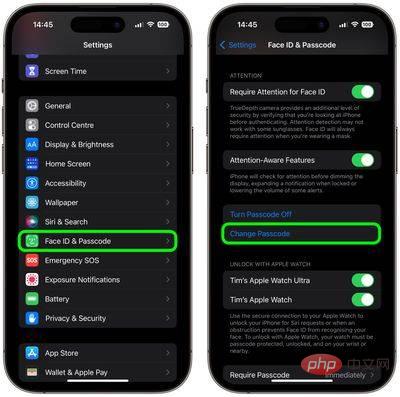 パスワード オプション をクリックします。
パスワード オプション をクリックします。 - ポップアップ メニューから「
- カスタム英数字コード」または「カスタム数値コード」を選択します。
- 数字と文字を組み合わせた新しいパスワードを入力します。 確認のため、新しいパスワードをもう一度入力します。
- #新しいパスワードが設定されました。次回 iPhone をロックし、ロックを解除しようとすると、新しいパスコードの入力を求められます。
以上がiPhoneでより強力なパスワードを設定する方法の詳細内容です。詳細については、PHP 中国語 Web サイトの他の関連記事を参照してください。

